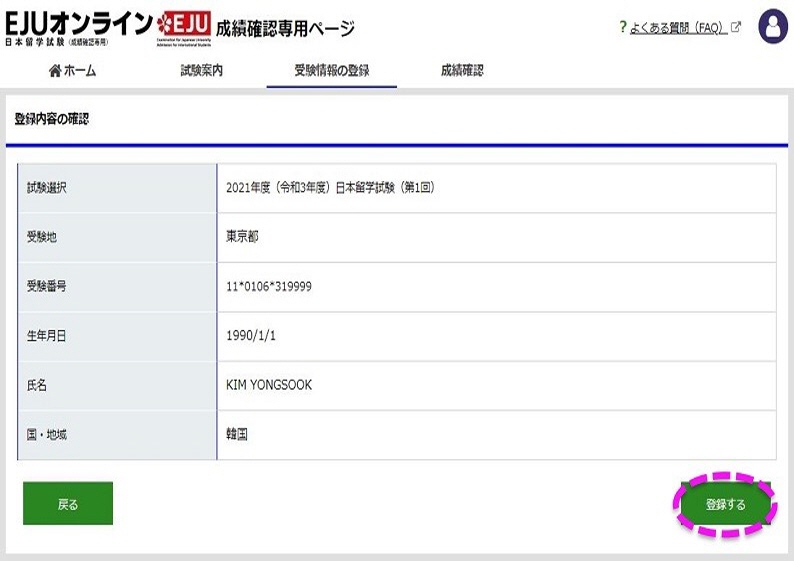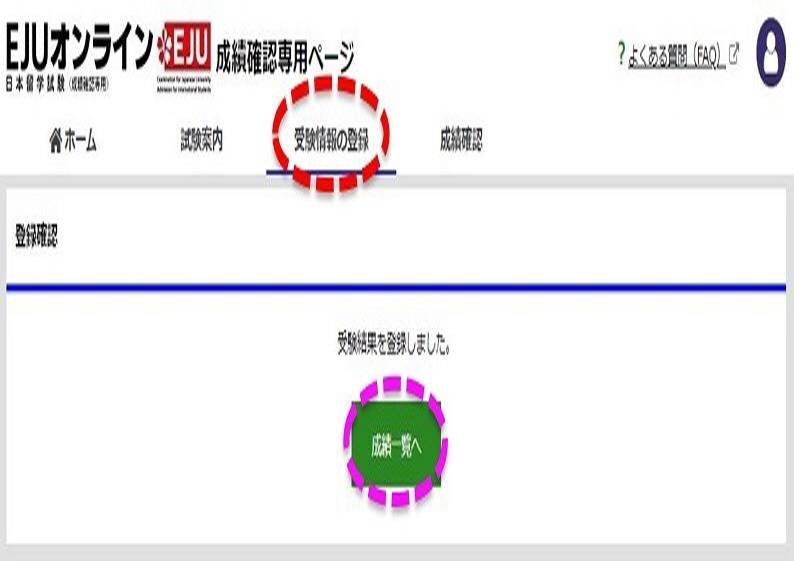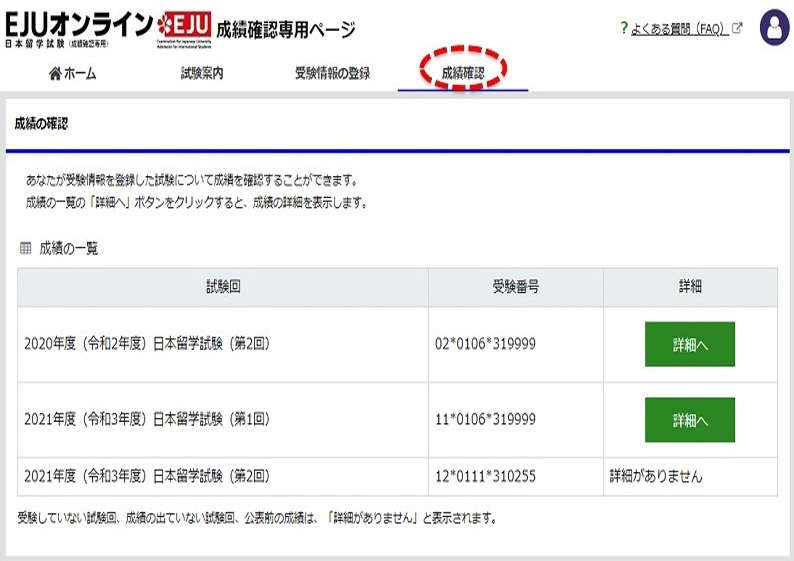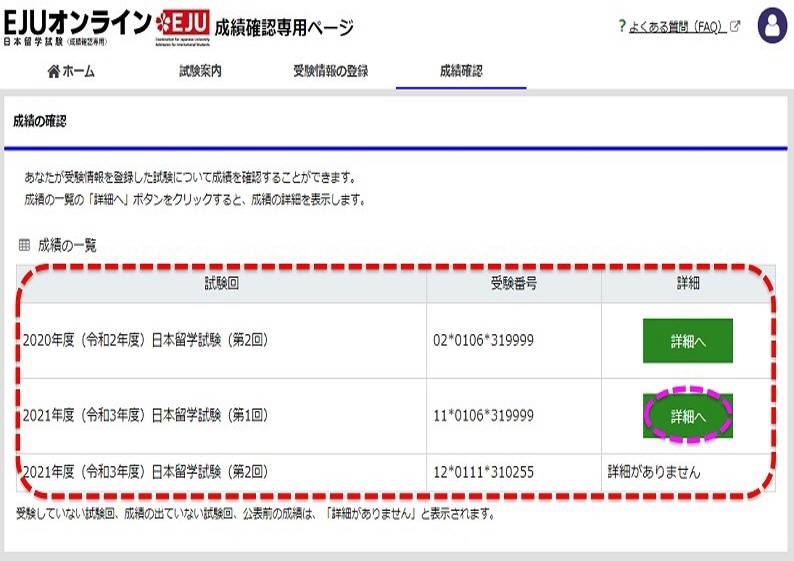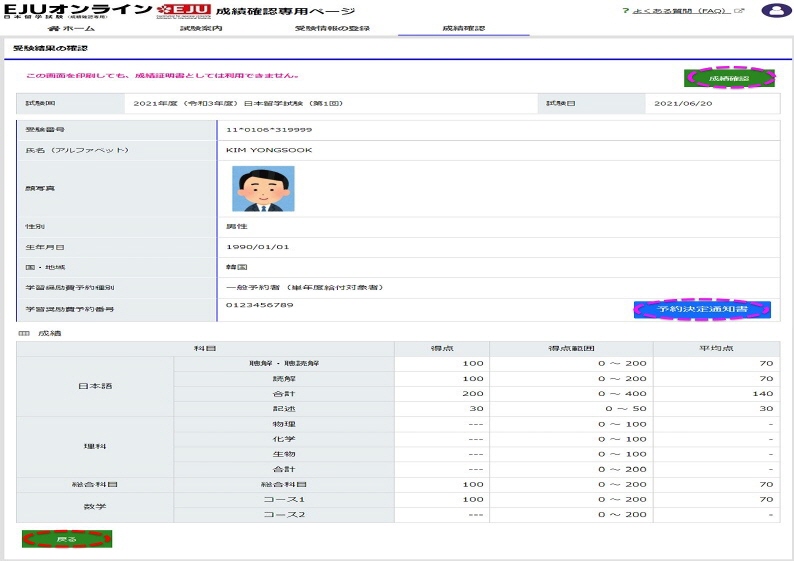EJU 온라인 성적 확인
EJU 온라인 성적 확인
시험 주관처인 JASSO에서 EJU 온라인 성적 확인 전용 페이지를 오픈하게 되어 기존의<EJU성적일람표>발행 제도가 폐지되었습니다.
※EJU 온라인 성적 확인 전용 페이지 : https://eju-online.jasso.go.jp/src/SSKLOGIN010.php
아래 절차를 따라 EJU 성적을 온라인으로 확인하실 수 있습니다. (인쇄도 가능)
(※확인 가능한 성적은 과거 4회분(2년분)입니다.)
유의사항
성적확인서는 발행처(일본학생지원기구(JASSO))의 직인이 없는 서류인 관계로 대외 제출용이 아닌, 개인적으로 본인 성적을 확인하기 위한 용도입니다
 EJU 온라인 계정 생성
EJU 온라인 계정 생성
1. 「成績確認をする方はこちら」버튼을 클릭
EJU 온라인 성적 확인 전용 페이지의 로그인 화면에 있는 「マイペ-ジIDの取得」에서 「成績確認をする方はこちら」버튼을 클릭하세요.
일본국내단체(일괄등록방식)에서 출원하신 분, 우편으로 출원하신 분, 일본국외에서 수험하신 분은 「 成績確認をする方はこちら」에서 성적확인전용페이지ID를 취득해 주세요
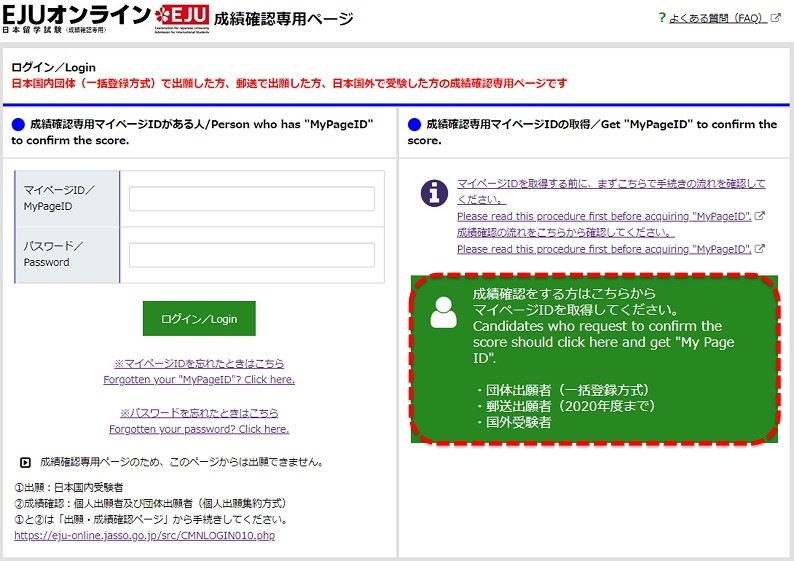
2. 표시언어의 선택
페이지 안에서 사용할 언어를 선택하세요. 「일본어」 또는 「영어」에서 선택할 수 있습니다. 다음에 변경할 수도 있습니다.
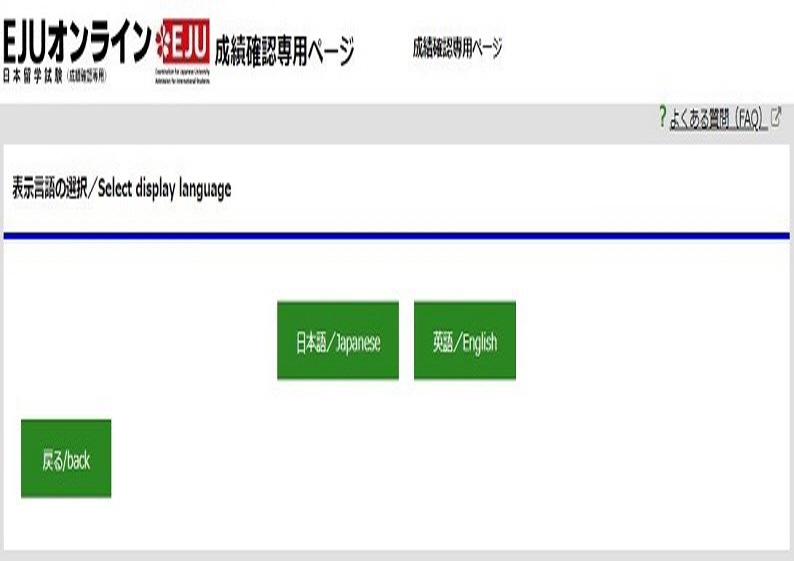
3. 동의사항의 확인
개인정보의 취급 등 사이트 이용상의 주의사항을 확인하고 「上記の?容に同意します」에 체크를 넣어 「次へ」버튼을 클릭해 주세요.
반드시 내용을 끝까지 읽어 확인해 주세요.
※체크버튼에 체크하지 않으면 「次へ」버튼을 클릭할 수 없습니다.

4. 등록정보의 입력
「成績確認?用マイペ?ジ」등록화면에서 등록정보를 입력합니다. 「必須」라고 되어있는 항목은 반드시 입력해 주세요.
오른쪽 설명을 잘 읽고 입력해 주세요.
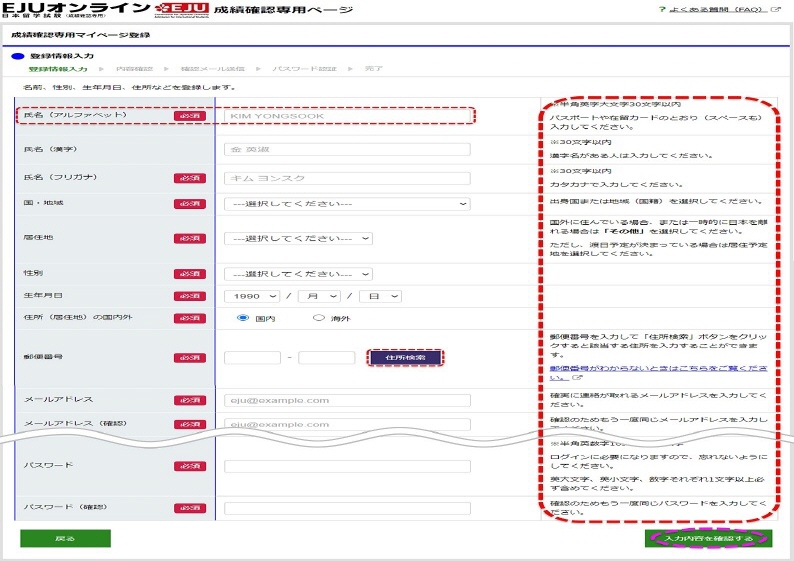
주소의 국내외를 선택하는 것으로 입력항목이 바뀝니다.
올바른 것을 입력해 주세요
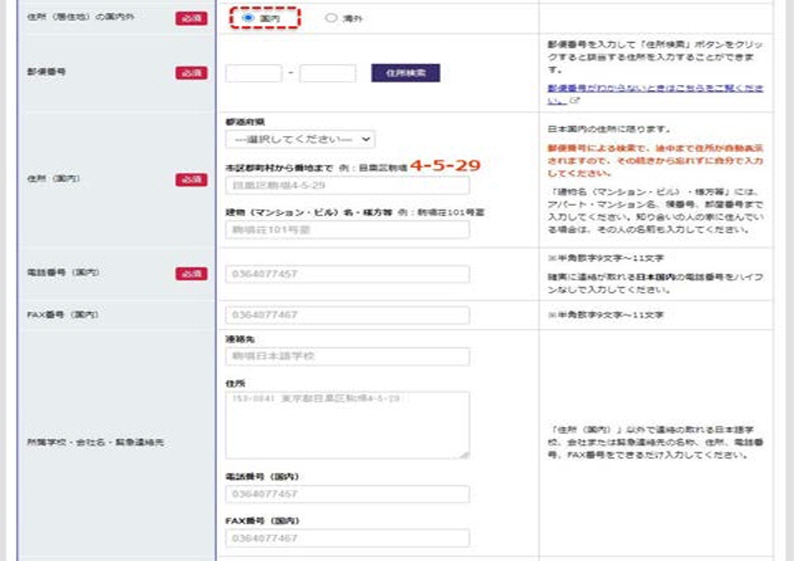
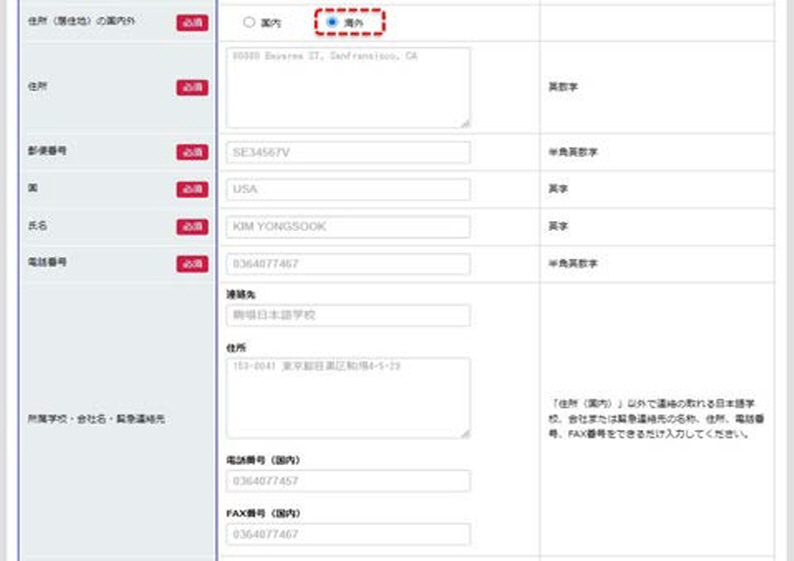
[일본국내]
우편번호를 입력하고 「주소검색」버튼을 클릭하면 주소가 자동입력됩니다.
이어지는 주소를 반드시 입력해 주세요
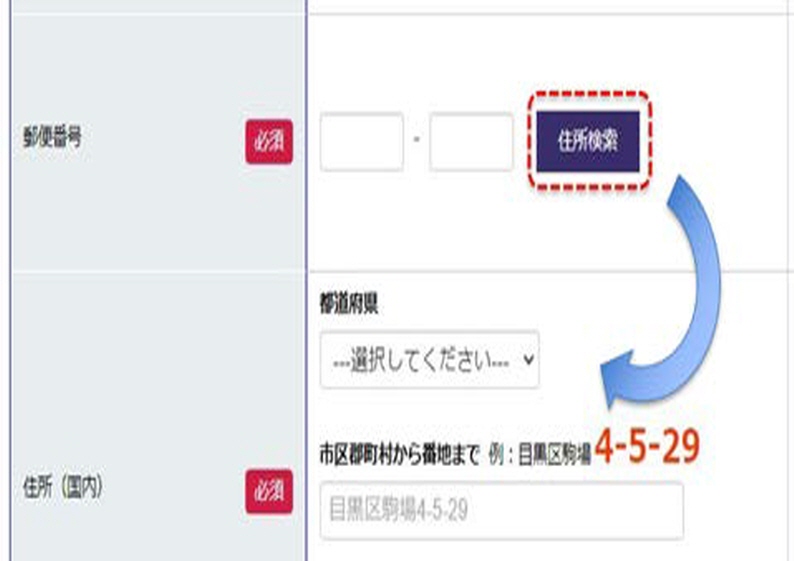
입력을 마쳤다면 「入力内容を確認する」버튼을 클릭해 주세요.
5. 입력 내용 확인
입력 내용을 확인합니다.
잘못 입력된 경우 빨간 글씨로 주의문이 표시됩니다.
해당 항목의 빨간 글씨를 확인하고 수정해 주세요.
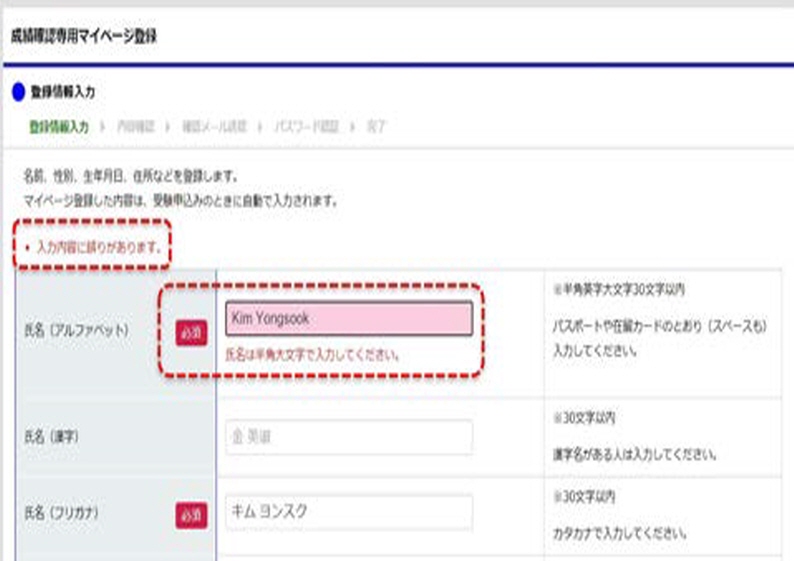
입력 내용에 문제가 없다면 「登?する」버튼을 클릭해 주세요. 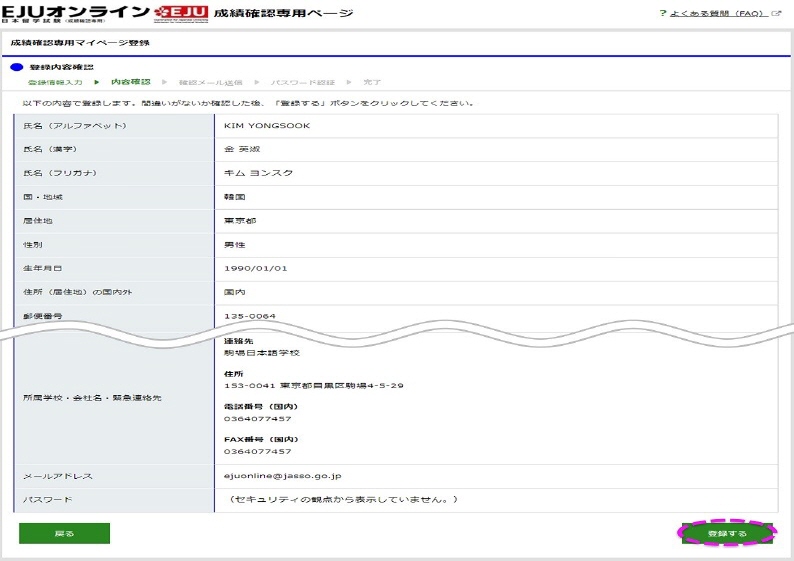
6. 확인 메일 송신
입력한 메일 주소 앞으로 「成績確認?用マイペ?ジ登?URLのお知らせ」라는 제목의 메일이 송신됩니다
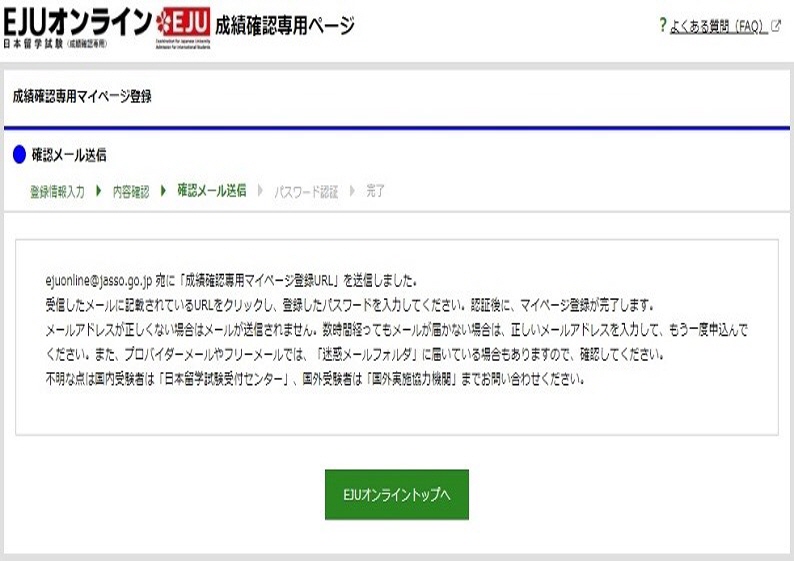
수신 메일에 기재된 URL을 클릭하여 비밀번호 인증화면에서 등록한 비밀번호를 입력하고 「確認する」버튼을 클릭합니다
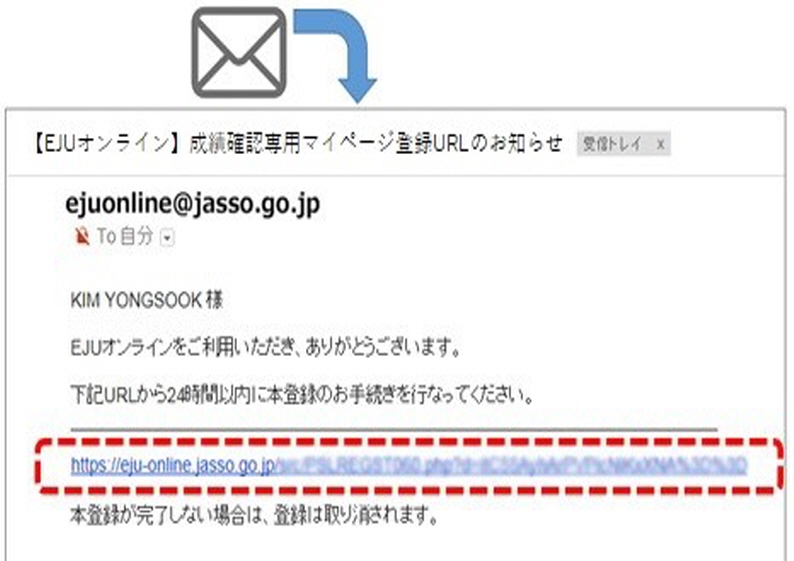
※ URL 부분이 링크 설정되어 있지 않은 경우는 문자열을 전체 선택해 복사하여 주소창에 붙여넣기하여 접속해 주세요.
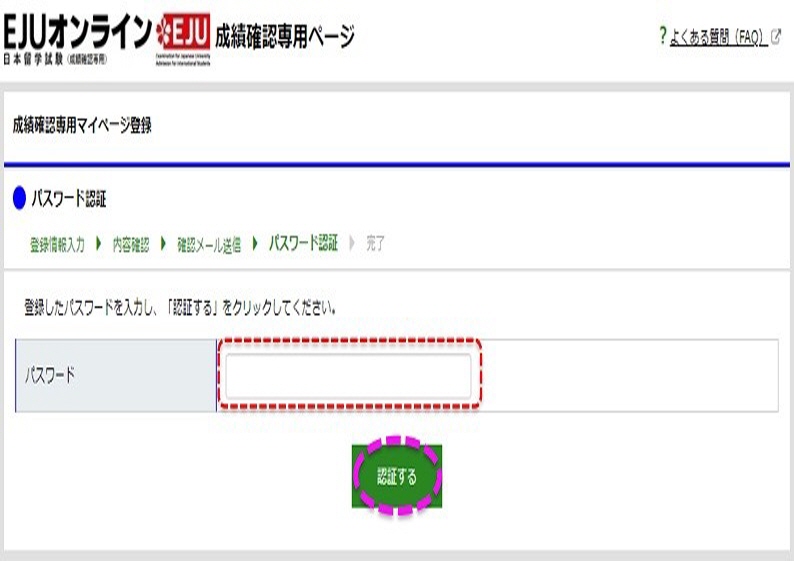
※이전의 「등록정보 입력」에서 등록된 비밀번호를 입력해 주세요
7. 등록완료
올바른 비밀번호를 입력하면 「マイページ登?完了とIDのお知ら」라는 제목의 이메일이 송신됩니다
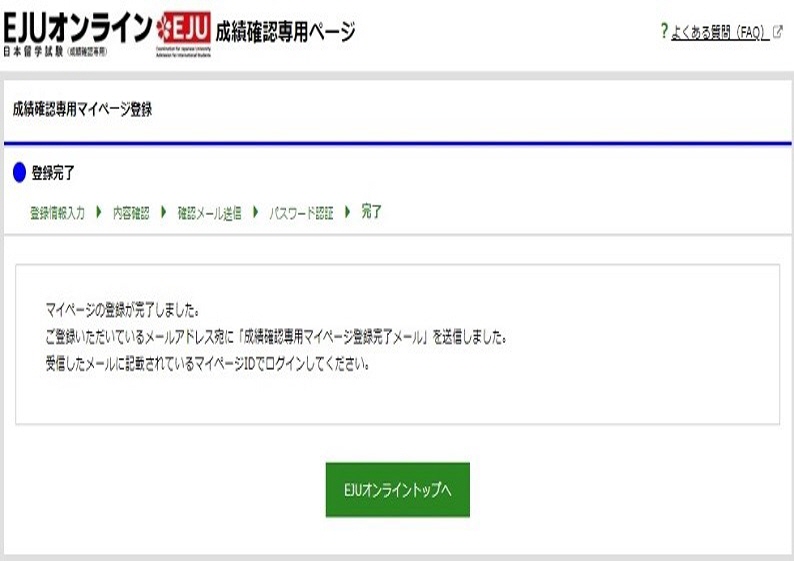
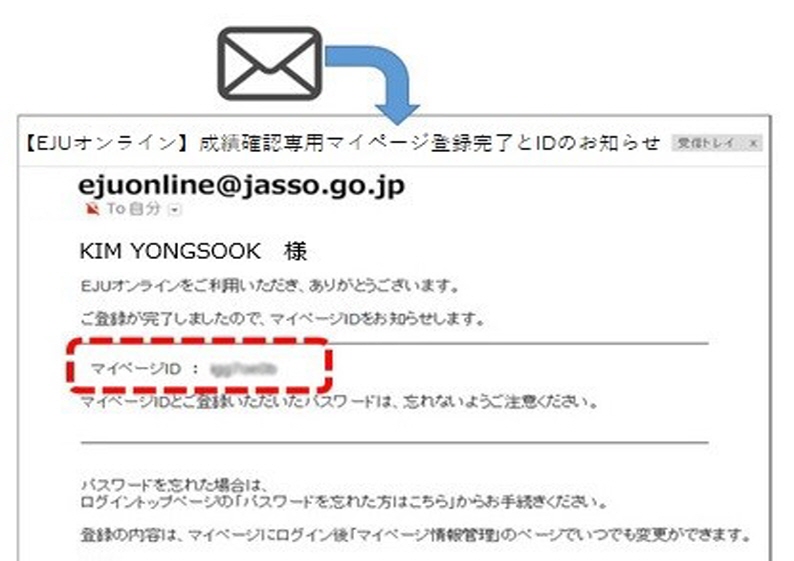
※ 마이페이지ID와 등록한 비밀번호는 잊지 않도록 주의해 주세요
마이페이지 로그인
EJU 온라인의 로그인 화면에 접속하여 수신 이메일에 기재된 마이페이지 ID와 자신이 설정한 비밀번호를 그림의 빨간 박스 부분에 입력하여
「ログイン」버튼을 클릭 해주세요.
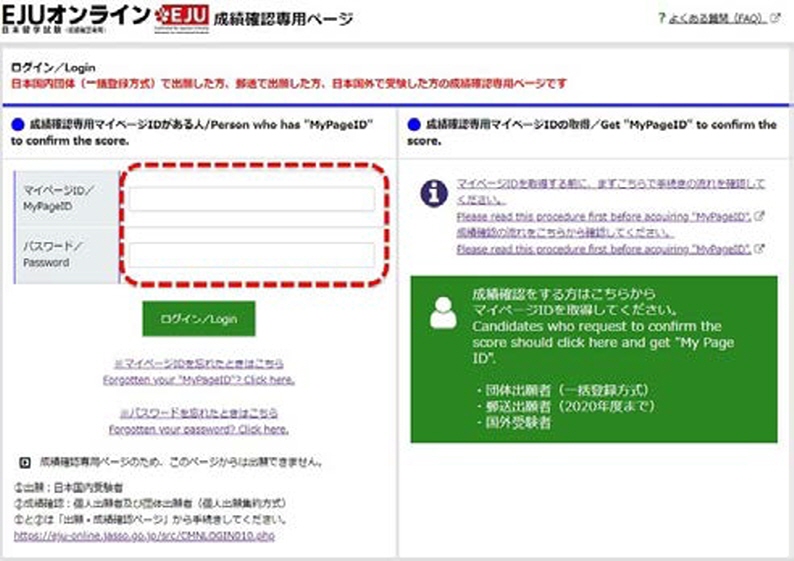
 EJU 온라인 성적 확인 방법
EJU 온라인 성적 확인 방법
「성적확인」은 「마이페이지ID생성」→「수험정보 등록」→「성적 확인」의 3단계로 이루어집니다.

이 페이지에서는 마이페이지 ID 생성을 끝낸 것을 전제로 「수험정보 등록」과 「성적 확인」에 대해 설명합니다.
1. 메뉴 「수험정보 등록」의 선택
[EJU온라인] 성적확인전용페이지에 로그인합니다.
※출원·성적확인페이지용의 마이페이지ID로는 들어갈 수 없습니다.
※출원·성적확인페이지에서 출원한 시험의 성적은 출원·성적확인페이지에서만 확인할 수 있습니다 .
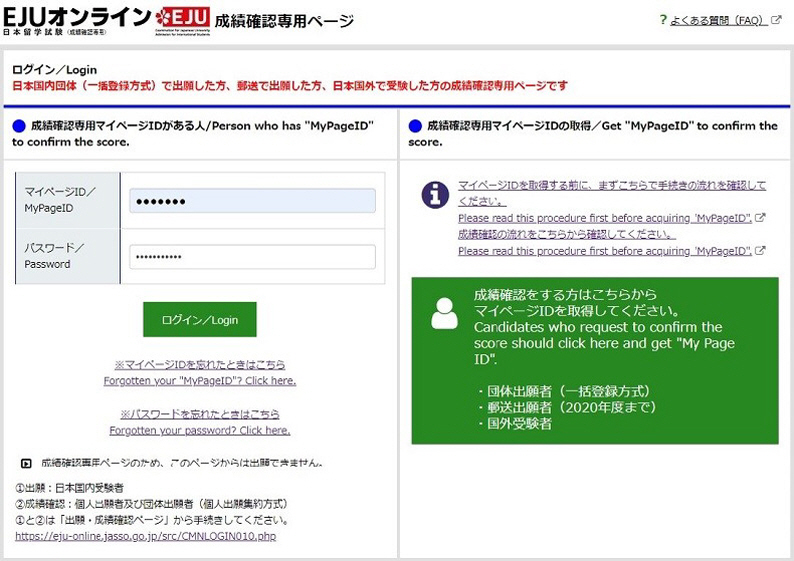
메뉴에서 「受験情報の登録」을 클릭합니다.
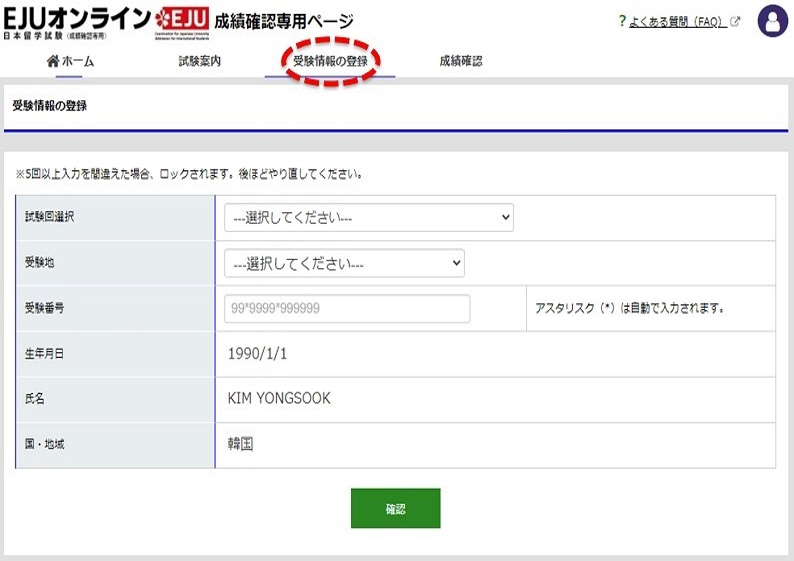
2. 수험정보 입력
과거 수험한 시험의 「시험명」, 「수험지」, 「수험번호」를 입력합니다. 「생년월일」, 「성명」, 「국가·지역」에 관해서는 마이페이지 정보를 기반으로
자동으로 설정됩니다.
입력이 끝났다면 「確認」버튼을 클릭합니다.
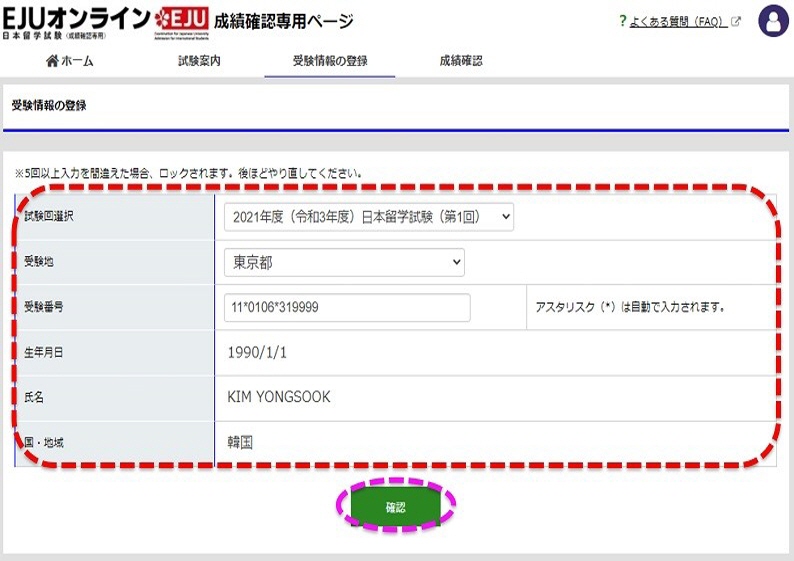
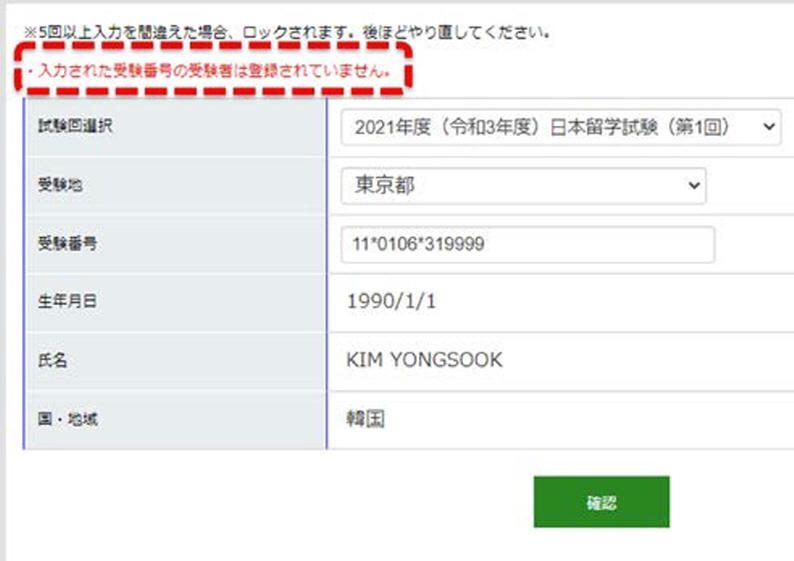
입력된 수험정보가 존재하지 않는 경우, 입력항목에 틀린 것이 있는 경우는 에러 메시지가 표시됩니다.
입력 내용을 확인한 후에 다시 한 번 확인해 주세요.
「생년월일」「성명」「국가·지역」의 입력항목을 변경하는 경우는 성적확인 전용 마이페이지 정보변경에 의해 정보를 변경해 주세요.
※화면 오른쪽 상단의 를 클릭하면 마이페이지 정보 변경 화면으로 갈 수 있습니다.
를 클릭하면 마이페이지 정보 변경 화면으로 갈 수 있습니다.
3. 등록 내용 확인
입력된 내용과 일치하는 수험정보가 존재하는 경우, 확인화면이 표시됩니다.
입력 내용에 잘못이 없다면 「登録する」버튼을 클릭합니다.
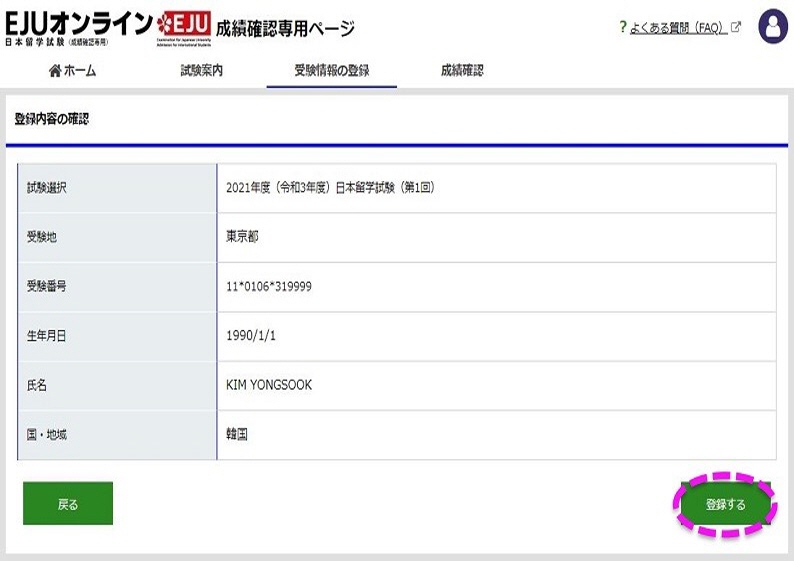
4. 등록 완료
등록이 완료되었습니다. 등록 내용을 확인하는 것은 「受?情報の登録へ」버튼을 누르거나 메뉴에서 「成績確認」을 클릭합니다
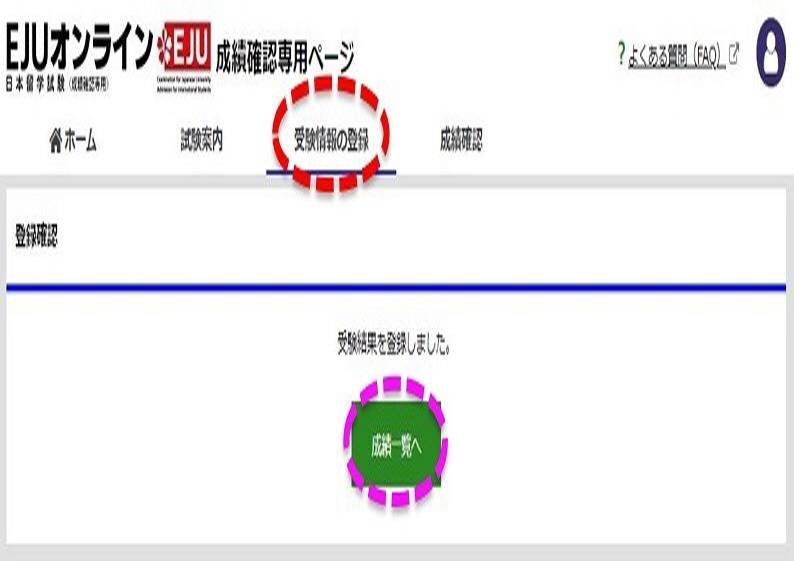
 성적 확인
성적 확인
1. 메뉴 「성적확인」 선택
메뉴에서 「成績確認」을 클릭합니다.
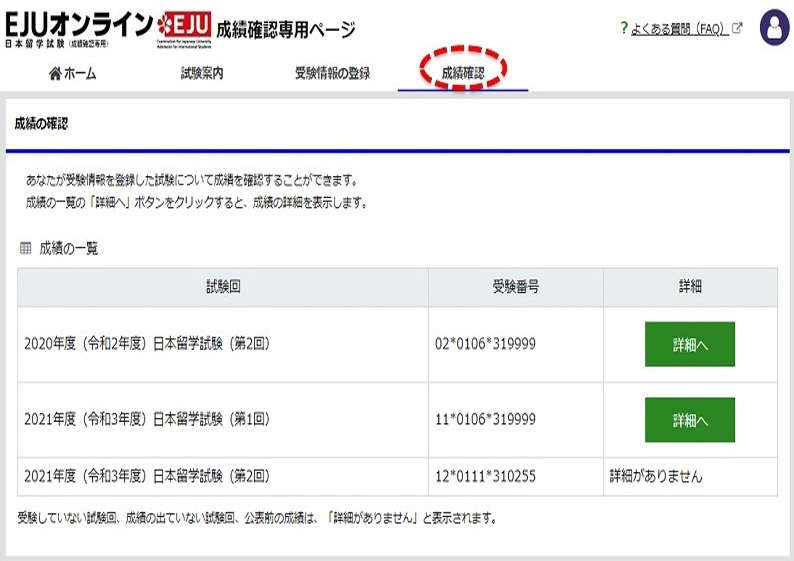
2. 성적의 상세 선택
수험정보를 등록한 시험에 대해서 성적의 일람이 표시됩니다.
성적 일람의 「詳細へ」버튼을 클릭하면 성적의 상세를 표시합니다.
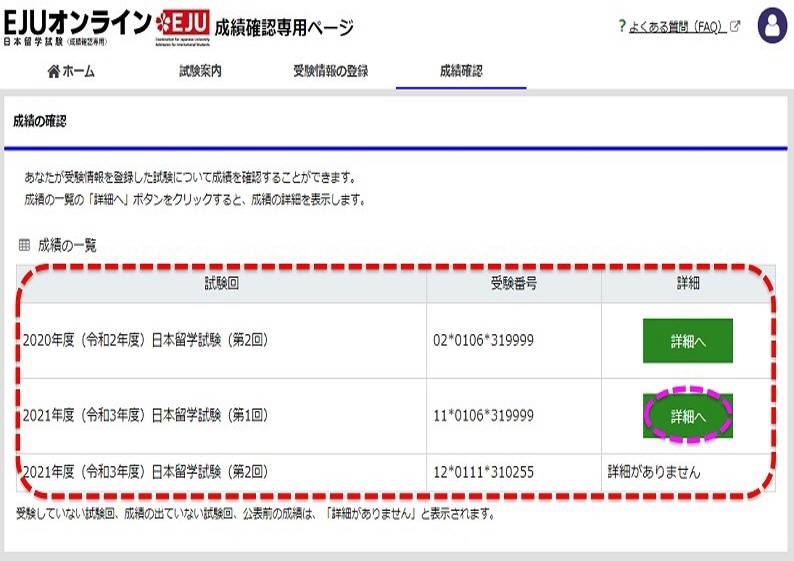
3. 성적의 상세 확인
이 화면에서 성적과 「성적확인서」를 확인할 수 있습니다.
또한 유학생 유치 촉진 프로그램 예약제도(학습장려비)에 신청한 분은 결과의 통지시기가 되면 선고결과와 「예약결정통지서」를 확인할 수 있습니다.
성적일람에 돌아갈 때는 화면 아래의 「戻る」를 클릭합니다.
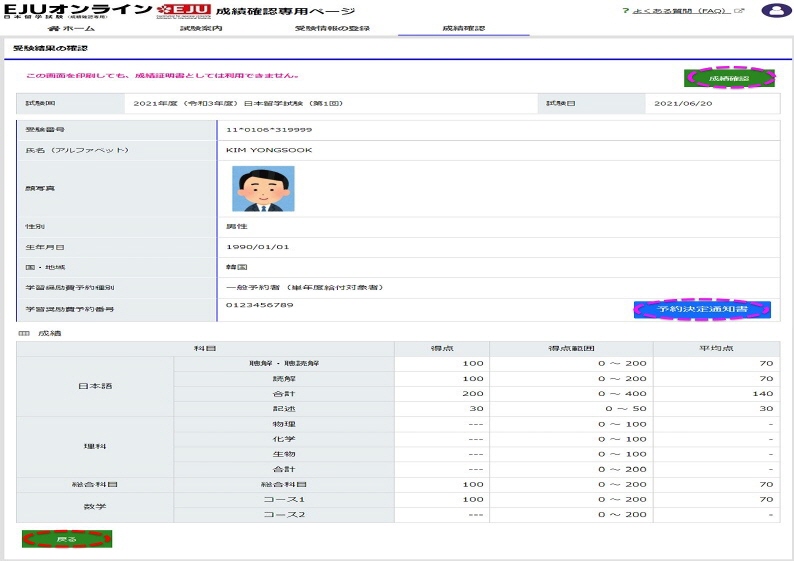


 EJU 온라인 성적 확인
EJU 온라인 성적 확인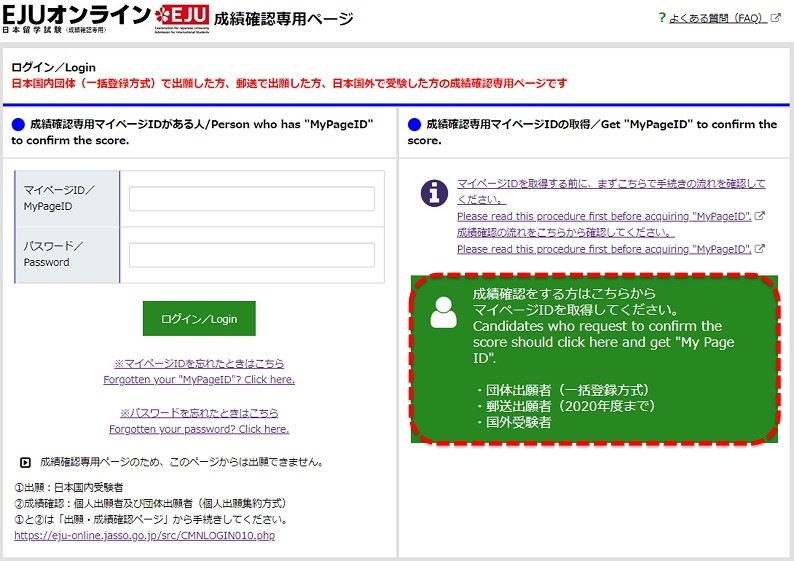
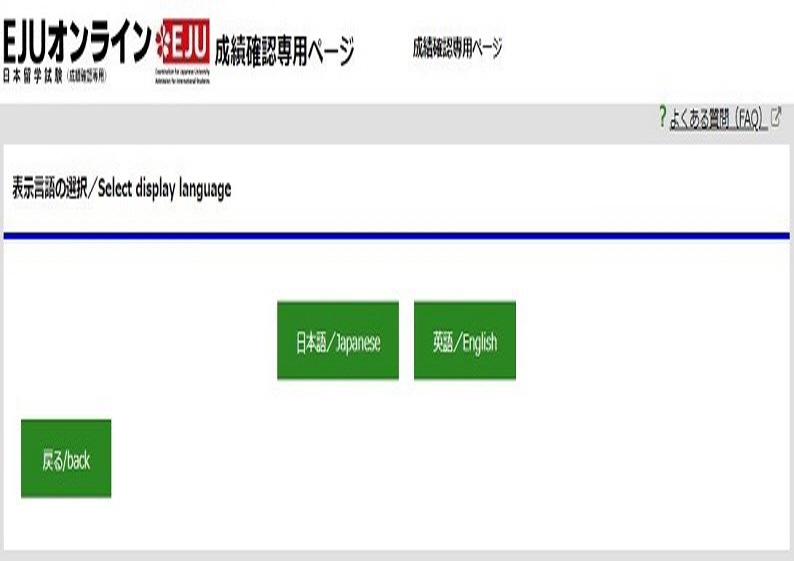

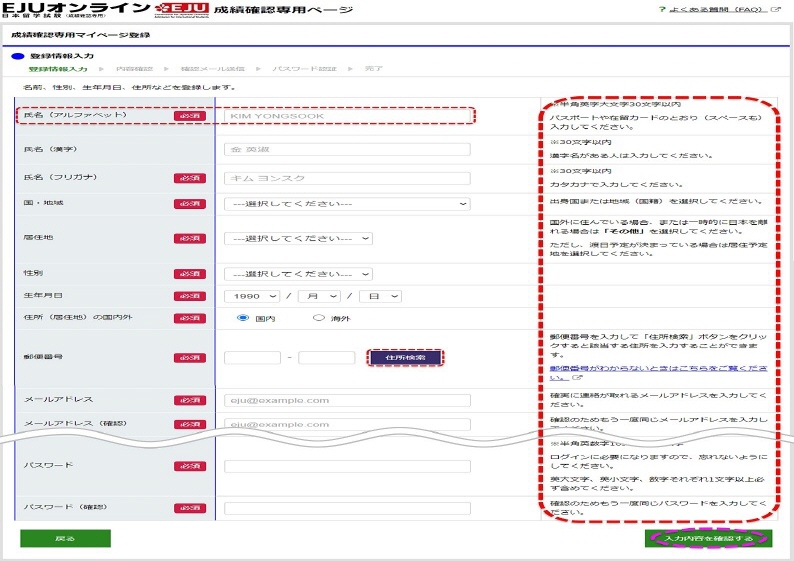
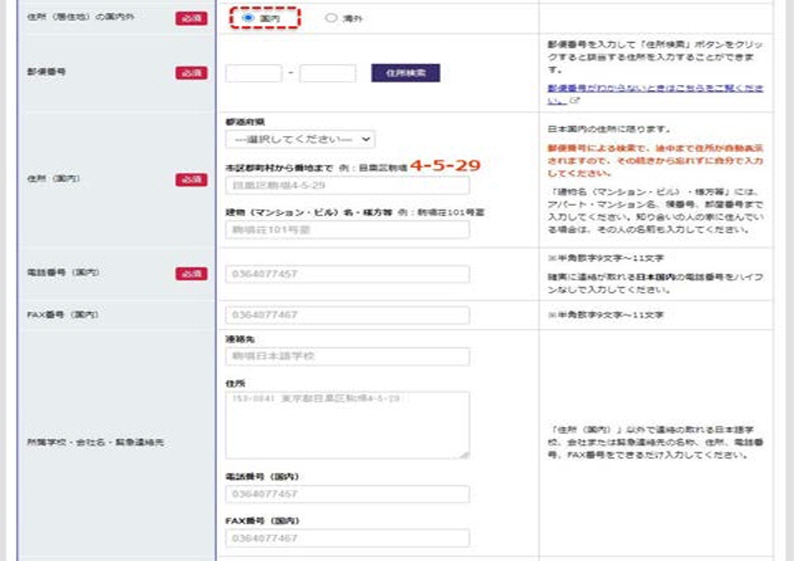
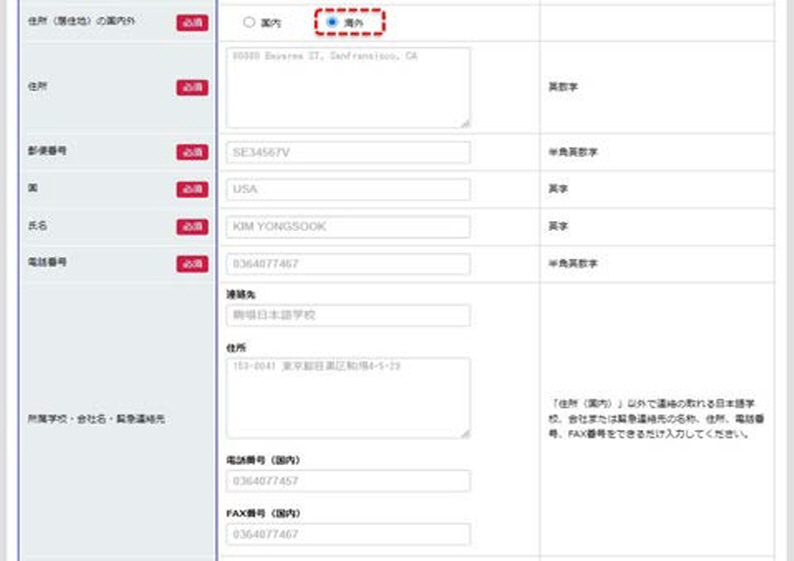
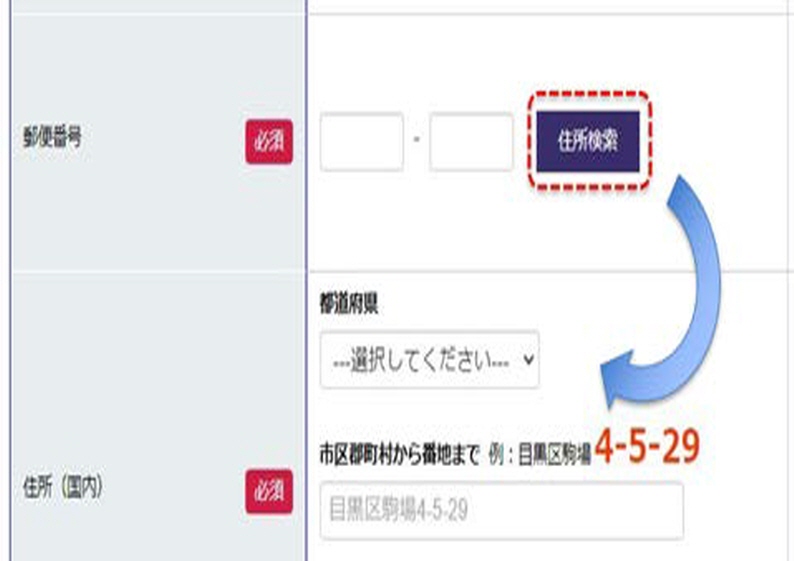
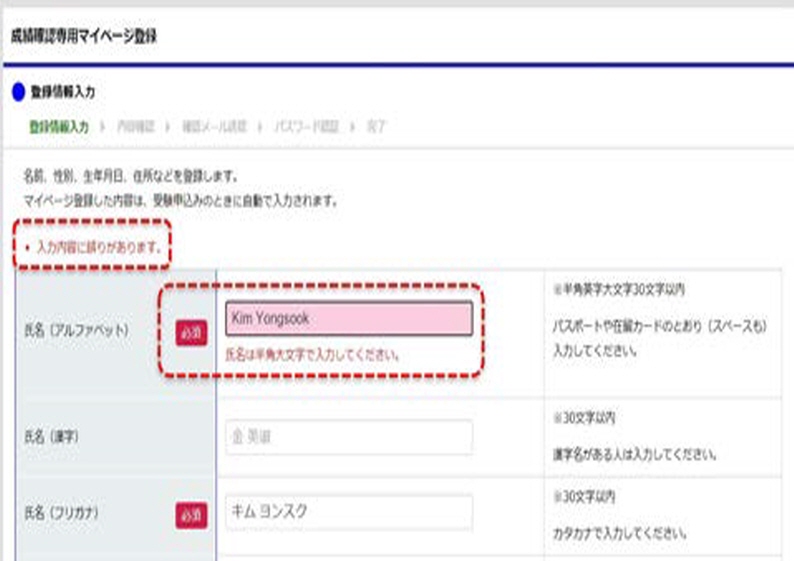
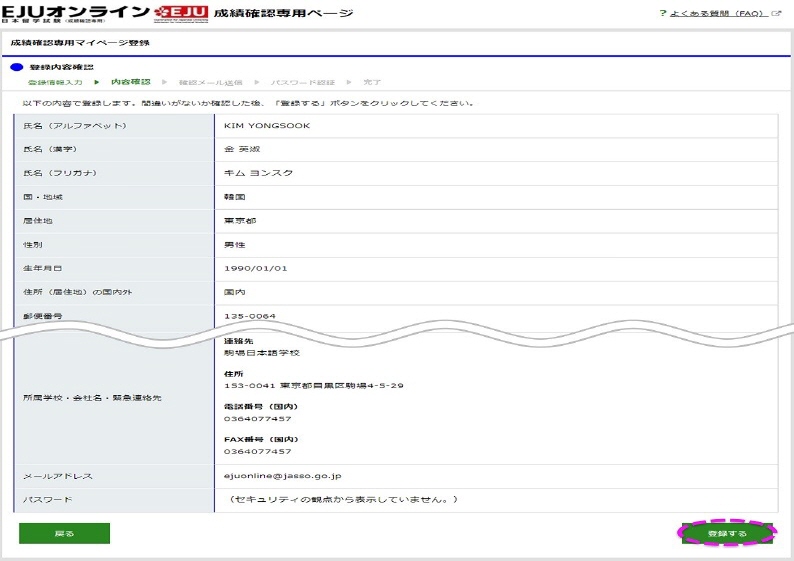
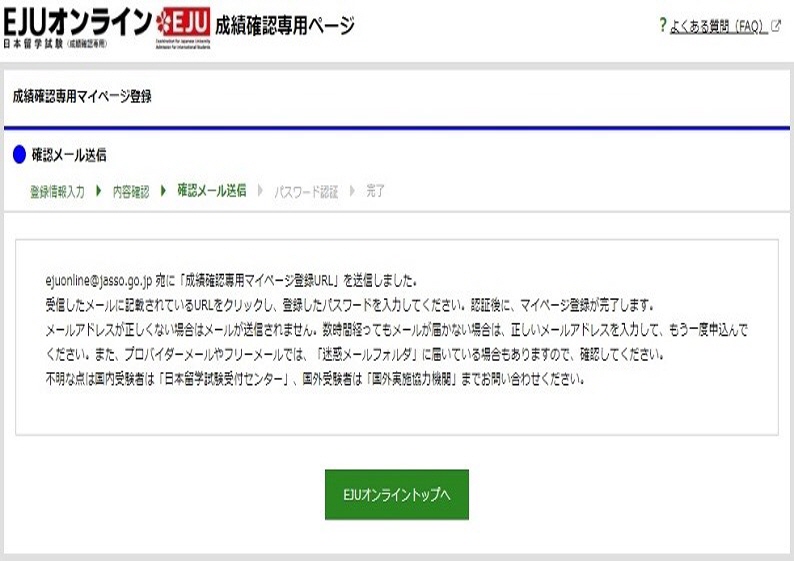
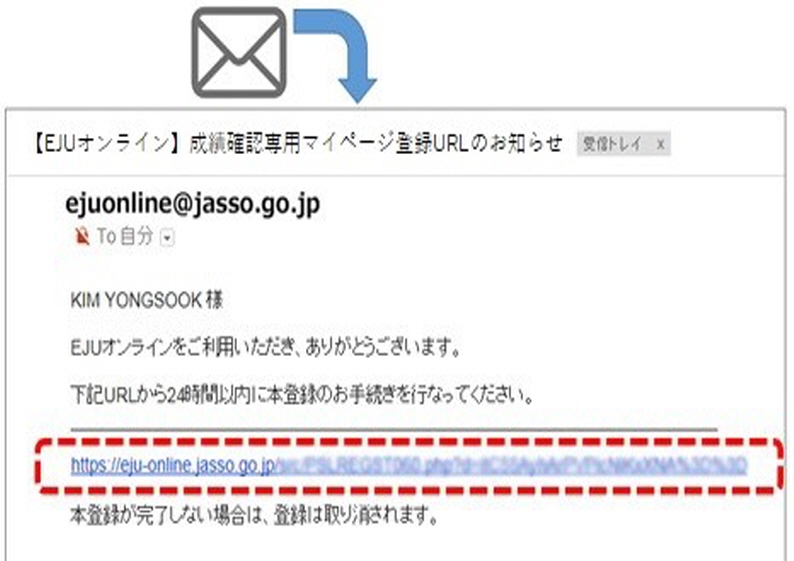
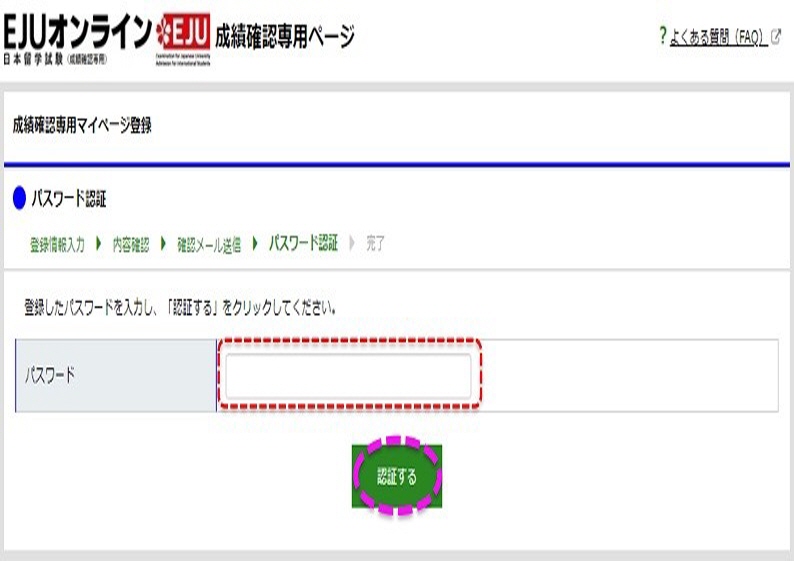
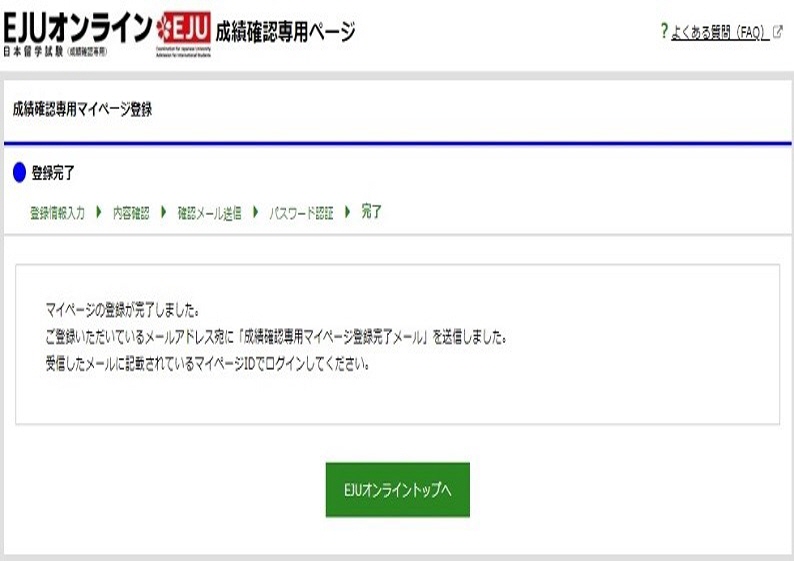
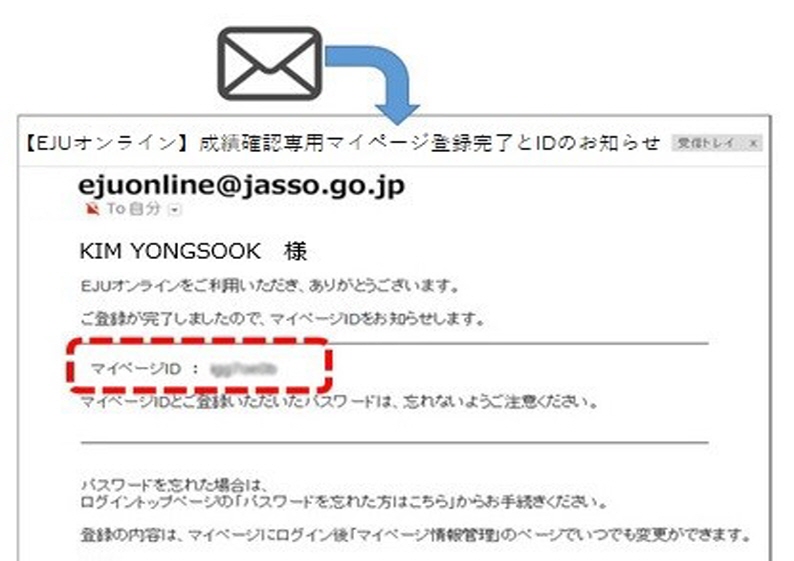
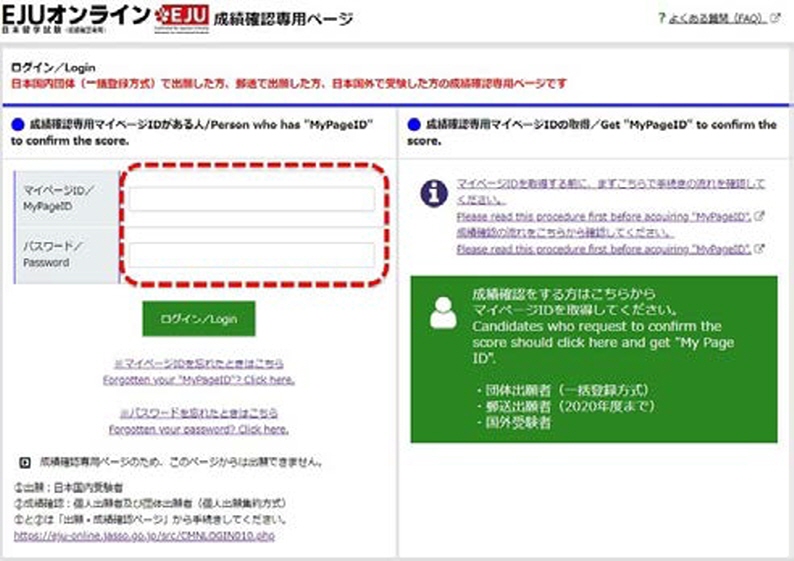

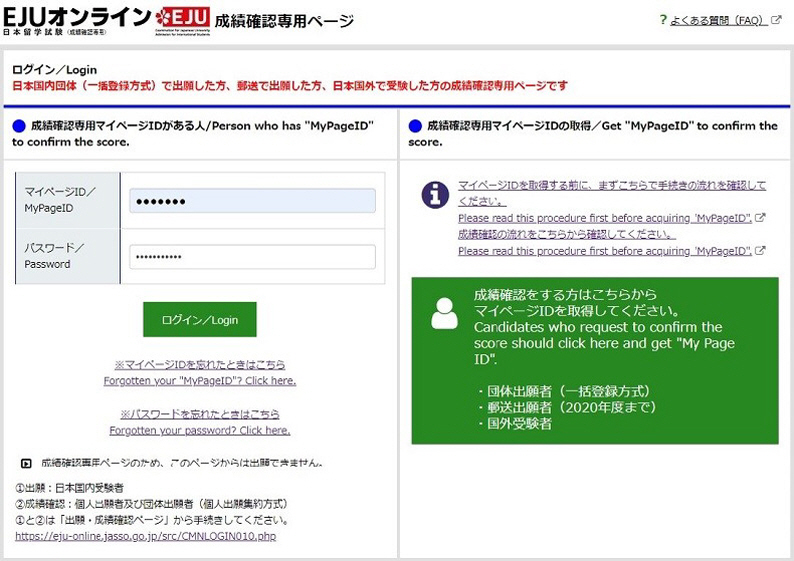
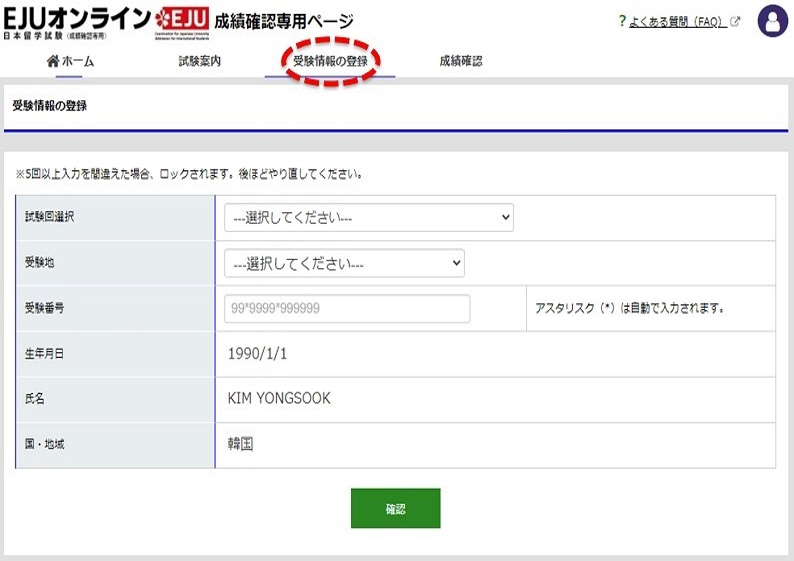
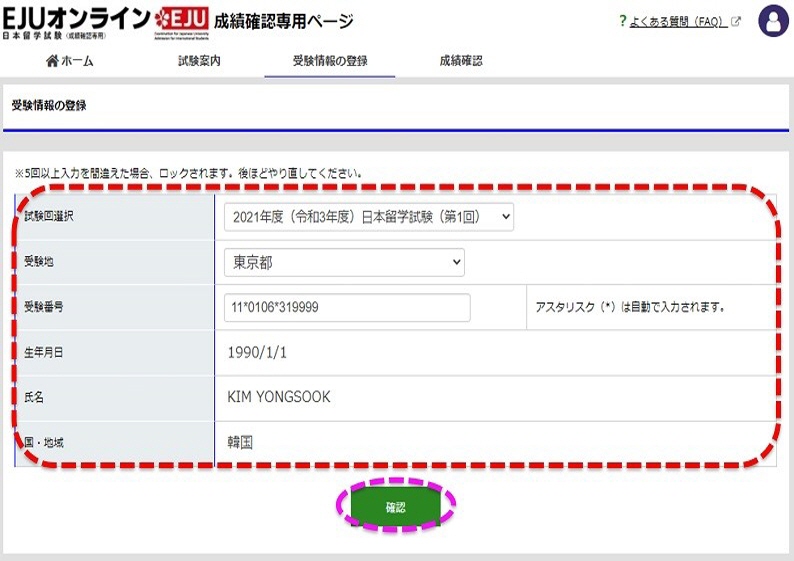
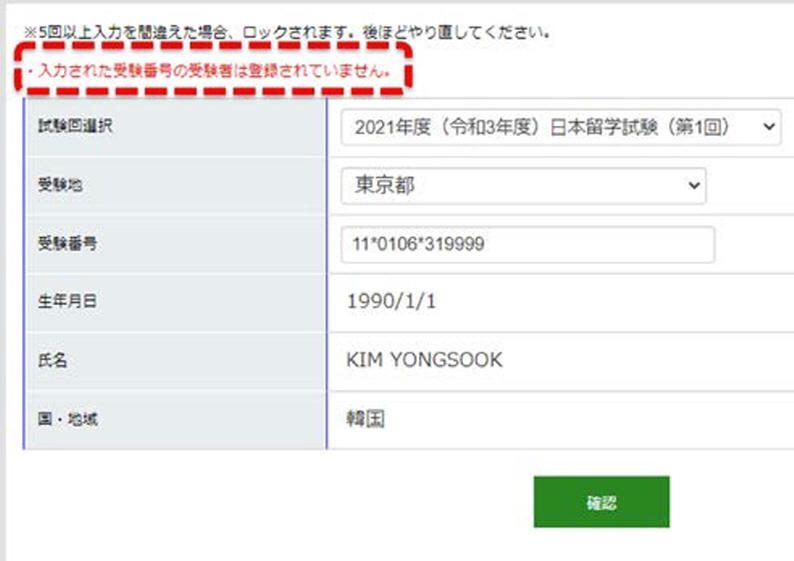
 를 클릭하면 마이페이지 정보 변경 화면으로 갈 수 있습니다.
를 클릭하면 마이페이지 정보 변경 화면으로 갈 수 있습니다.